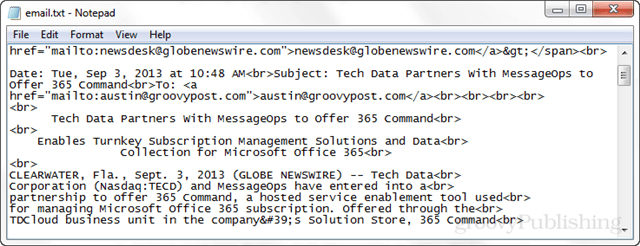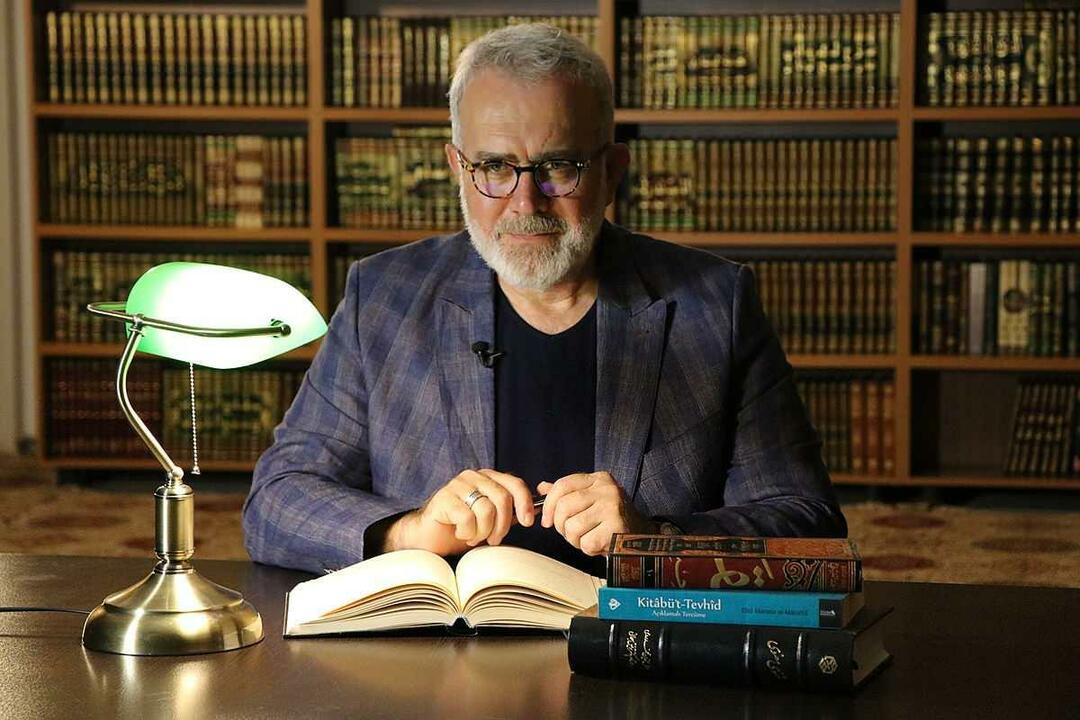Spara och visa fullständig e-postkildedata i Outlook 2013
Microsoft Office Outlook 2013 / / March 17, 2020
Har du stött på fel på din Exchange-postserver? Ett snabbt sätt att ta reda på exakt vad som går fel är att titta på hela postkällan som kommer igenom.
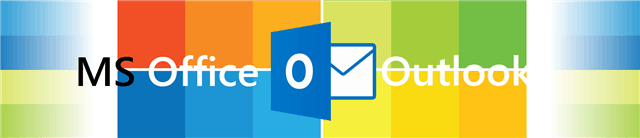
Ställer du in en utbytesmailserver, stöter på fel eller är du bara nyfiken på vad som händer bakom kulisserna med e-postöverföring? Hur som helst har Outlook en funktion som låter dig se detaljerad meddelandeninformation, inklusive överföringshuvuden och e-postkällan. Som standard visas bara en del av källinformationen, men med en snabb registerfix kan vi göra att Outlook visar alla bitar av information som den hämtar. Längst ner visar jag dig också hur du kan se den här informationen.
Det finns dock några varningar med denna strategi:
- Om du aktiverar hela källan kommer Outlook att spara denna information på din disk. Detta kommer att leda till att e-postmeddelanden tar ungefär dubbelt så mycket utrymme (räknar inte media, bara text).
- Den här funktionen kan logga in data som hämtats via IMAP. Det fungerar bara med POP3, Exchange och Outlook.com (Hotmail) Connector-tillägg.
Med det sagt fungerar det ganska bra för att diagnostisera fel och problem med att ta emot e-postmeddelanden om du är en systemadministratör eller försöker skicka felinformation till teknikern som hanterar dina postservrar.
Applicera Registry Hack manuellt
Tryck på Windows Key + R för att öppna dialogrutan Kör och skriv sedan in regedit för att starta Windows-registerredigeraren.
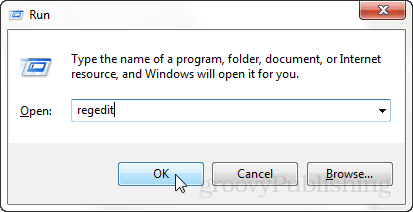
Bläddra till registernyckeln som finns på:
- HKEY_CURRENT_USER \ Software \ Microsoft \ Office \ 15.0 \ Outlook \ Options
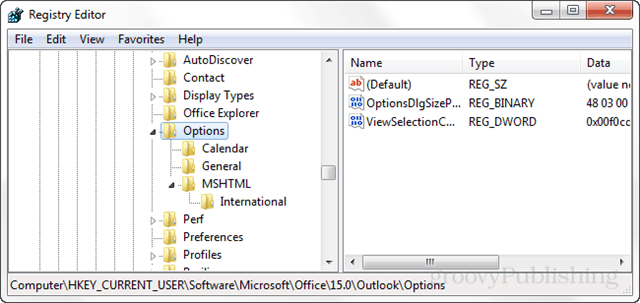
Högerklicka på alternativknappen (en tangent ser ut som en mapp) och välj Ny> Nyckel. Ge den nya nyckeln följande namn:
- Mai ’
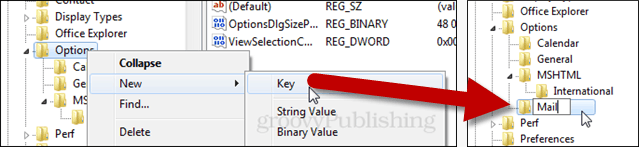
Nu inom e-postnyckeln väljer du att skapa ett nytt> DWORD (32-bitars) värde. Namnge det nya DWORD följande:
- SaveAllMIMENotJustHeaders
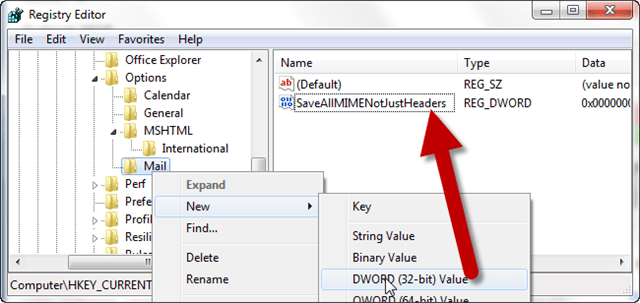
Dubbelklicka nu på det nya DWORD som du just har skapat och namngivit. I dialogrutan som visas ställer du in värdedata till 1, lämna basen som hexadecimal och klicka på OK för att spara och avsluta.
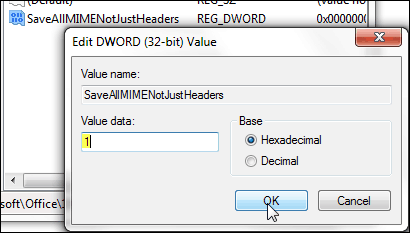
Visa källan till ett e-postmeddelande i Outlook 2013
Det finns två olika platser att visa källainformationen för ett e-postmeddelande i Microsoft Outlook. För att se det i antingen krävs att meddelandet är öppet i sitt eget fönster. För att göra detta dubbelklickar du på e-postmeddelandet.
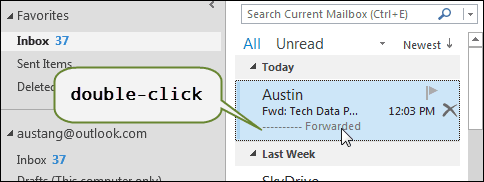
När e-postmeddelandet har öppnats i sitt eget fönster öppnar du dialogrutan Egenskaper. Detta finns i Fil band under Info flik.
- Arkiv> Info> Egenskaper
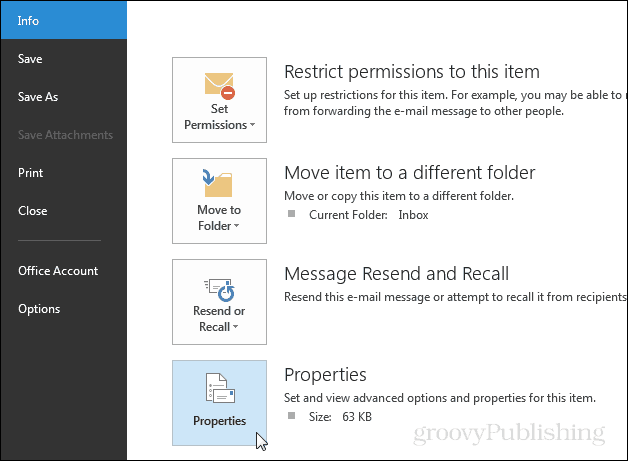
Längst ner i fönstret Meddelandeegenskaper hittar du Internetrubriker logginformation.
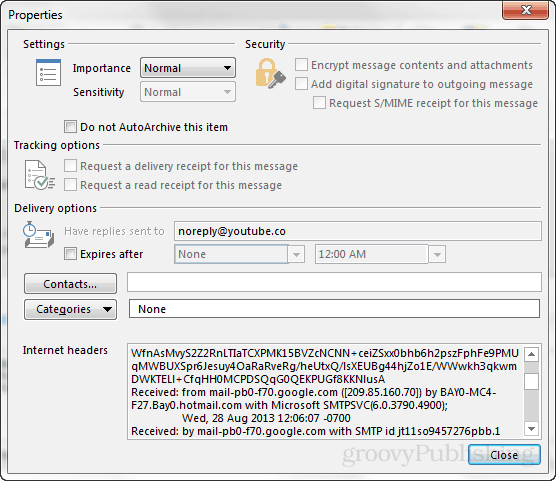
Den andra platsen där du hittar källinformation finns i den faktiska källan till e-postmeddelandet. Det finns från menyns meddelandeband under Åtgärder> Andra åtgärder> Visa källa.
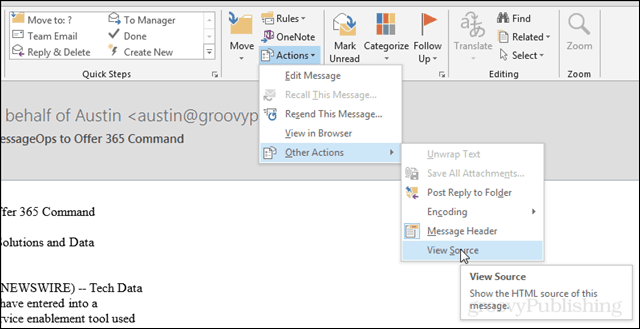
Källfilen öppnas i textformat i din standardtextfilredigerare.